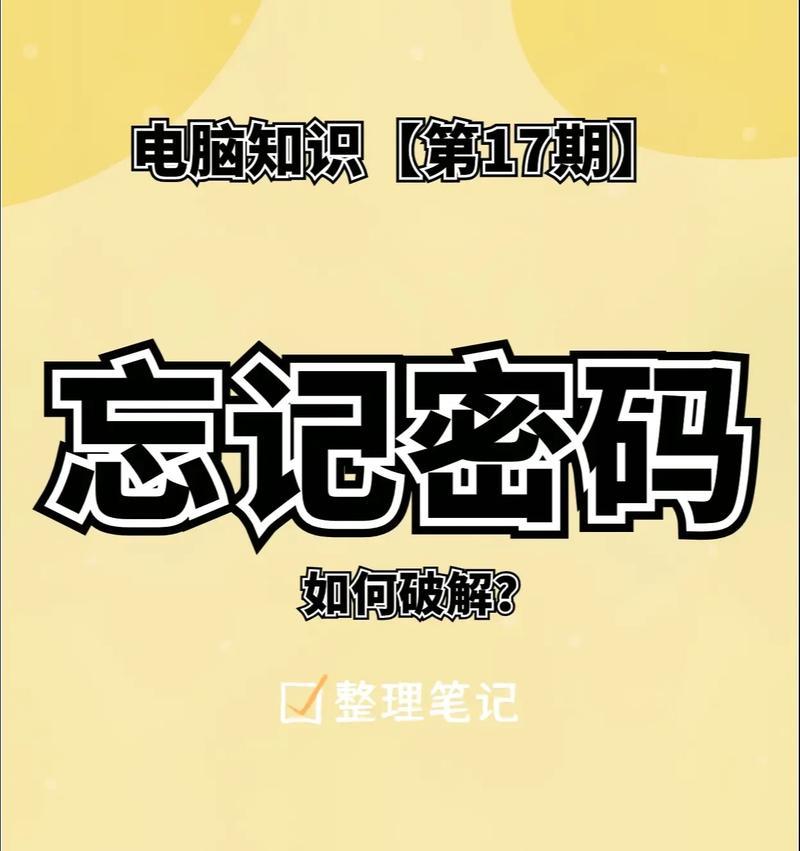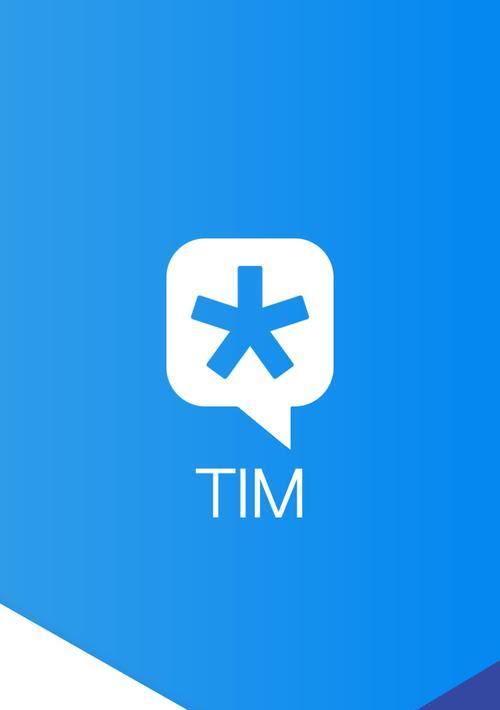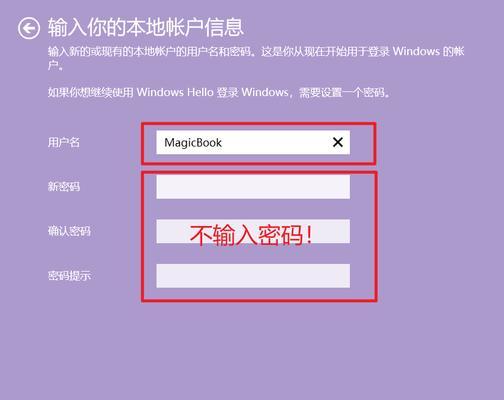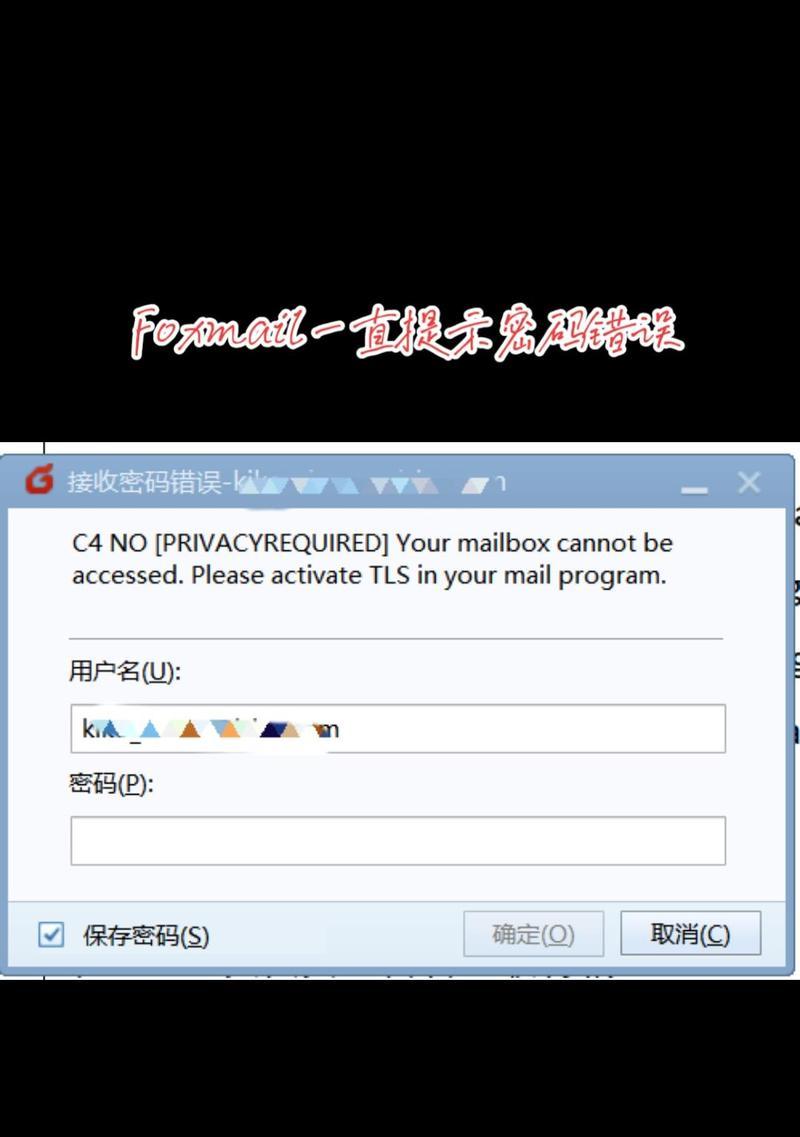随着电脑在日常生活中的广泛应用,我们越来越多地需要使用密码来保护个人信息和敏感数据的安全。然而,很多人在输入密码时常常遇到一种令人沮丧的问题:无论怎么输入密码,电脑总是显示密码错误。为了帮助大家解决这一问题,本文将分析可能导致密码错误的原因,并提供相应的解决方法,以提升密码的安全性和可用性。
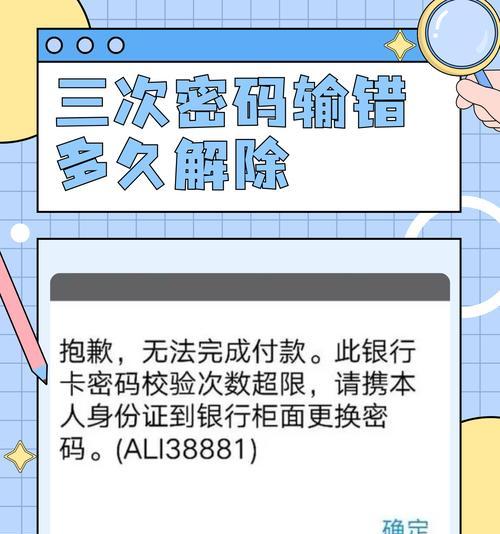
1.密码输入错误:仔细检查并正确输入密码。
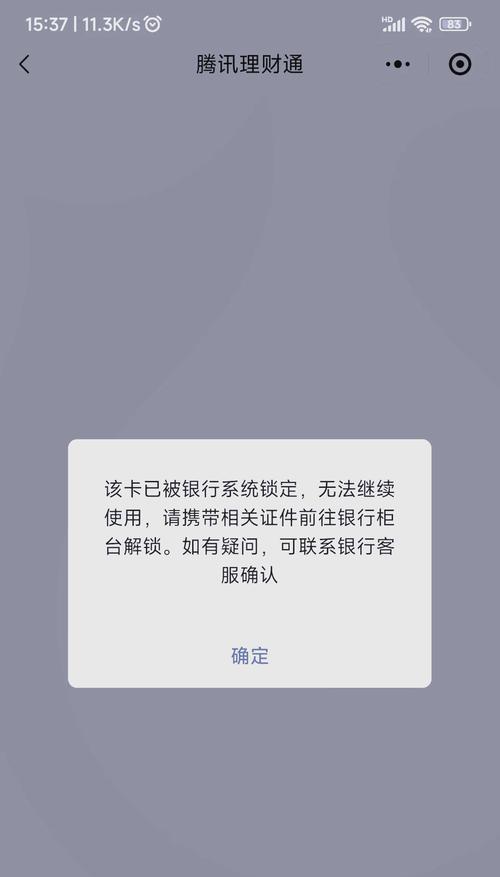
无论是大小写字母、数字还是特殊字符,输入密码时都需要特别小心。请确保输入的密码与之前设定的密码完全一致,并检查是否误输了大小写字母、忘记了某个字符或者多输入了一个字符。
2.键盘布局不一致:切换键盘布局并重新输入密码。
有时候,我们可能会不小心切换到了不同的键盘布局,导致输入的字符与预期不符。尝试按下键盘上的“Shift”和“Alt”键,切换到正确的键盘布局,并重新输入密码。
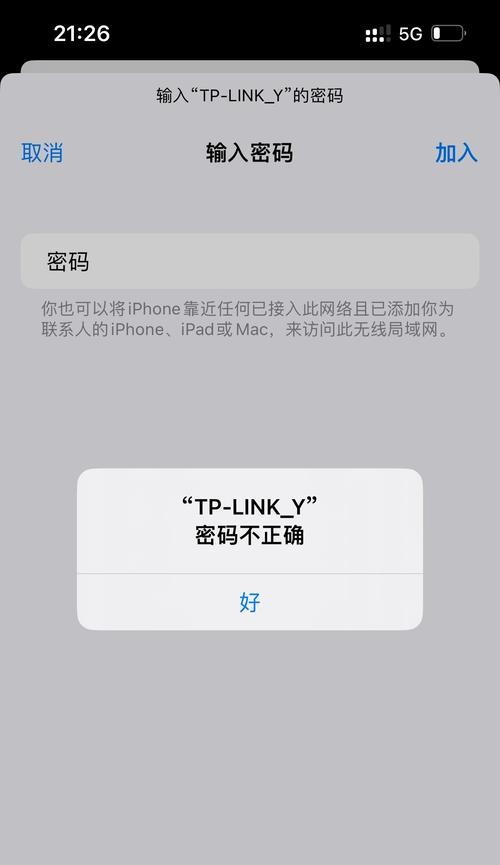
3.锁定大写锁定:关闭大写锁定键再次输入密码。
在输入密码时,如果电脑的大写锁定键开启,就会将所有的小写字母转换成大写字母。检查键盘上是否亮起了大写锁定指示灯,如果是,则关闭大写锁定键,并重新输入密码。
4.多次尝试导致锁定:等待一段时间后再次尝试输入密码。
有些系统为了防止暴力破解密码,设定了一定的尝试次数限制。如果多次输入错误密码后,系统会将账户锁定一段时间。在这种情况下,需要等待一段时间后再次尝试输入密码。
5.密码过期:更改过期密码并重新输入。
为了增强密码的安全性,一些系统设定了密码的有效期限制。当密码过期后,系统会要求用户更改密码。如果你的密码已过期,按照系统提示更改密码,并重新输入新密码。
6.忘记密码:使用重置密码功能重新设置密码。
如果你完全忘记了之前设置的密码,那么只能通过系统提供的重置密码功能来重新设置新的密码。通常,这个过程需要回答一些事先设定的安全问题或提供其他身份验证信息。
7.病毒或恶意软件:运行杀毒软件并检查系统安全。
有时,电脑密码错误的原因可能是受到了病毒或恶意软件的影响。运行杀毒软件,并进行全面的系统安全检查,确保系统没有受到恶意软件的侵害。
8.硬件故障:检查键盘或连接设备是否存在问题。
如果经过多次尝试输入密码后,仍然显示密码错误,可能是由于键盘或连接设备本身存在故障。检查键盘是否有按键失灵或连接是否松动,若有问题则修复或更换相关设备。
9.系统更新问题:更新系统并重试输入密码。
有时,电脑密码错误可能是由于操作系统的问题,可能是由于某些文件损坏或缺失。在这种情况下,进行系统更新并重启电脑,然后尝试重新输入密码。
10.账户被黑客入侵:重置密码并增强账户安全性。
如果多次输入正确密码后仍然显示密码错误,并且怀疑自己的账户可能遭到黑客入侵,应立即重置密码,并采取额外的安全措施,例如启用双重身份验证。
11.密码设置不当:重新设置密码并遵循安全规则。
有时,密码错误的问题可能是由于初始密码设置不当。重新设置密码,并确保密码符合安全规则,包括长度、复杂性和定期更改等要求。
12.网络连接问题:确保网络连接正常后重新输入密码。
在某些情况下,密码错误可能是由于网络连接问题导致的。确保网络连接正常后,重新输入密码。
13.客户端软件版本不匹配:更新客户端软件并尝试输入密码。
如果使用的是特定的客户端软件,有时版本不匹配也会导致密码错误。更新客户端软件到最新版本,并重新尝试输入密码。
14.系统故障:重启电脑并再次尝试输入密码。
当电脑系统出现故障时,也可能导致密码错误。尝试重启电脑,并再次输入密码。
15.密码复杂性设置问题:确认密码复杂性设置符合要求。
一些系统对于密码的复杂性有一定的要求,例如至少包含特殊字符、数字和字母等。确认密码复杂性设置是否符合系统要求,并进行相应调整。
在电脑输密码总显示密码错误的情况下,我们可以通过仔细检查输入、切换键盘布局、关闭大写锁定、等待一段时间、更改过期密码、重置密码、运行杀毒软件、检查硬件、更新系统、增强账户安全性、重新设置密码、确保网络连接正常等方法,来解决这个问题。同时,我们也应该加强对密码安全的重视,采取一些措施来提升密码的安全性,以确保个人信息和数据的保密性和完整性。